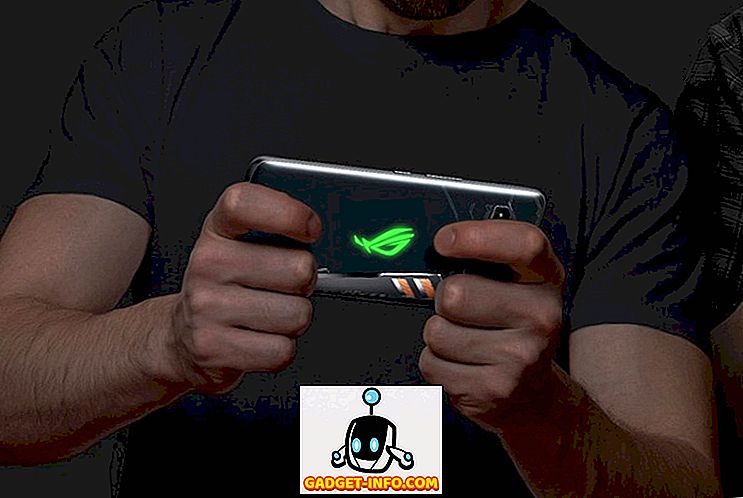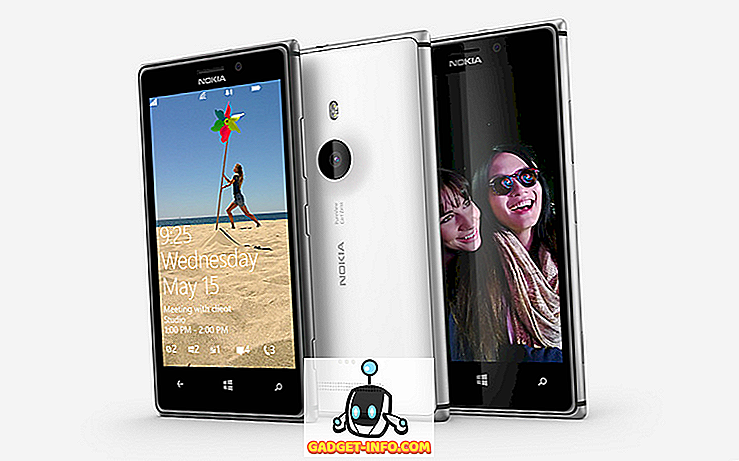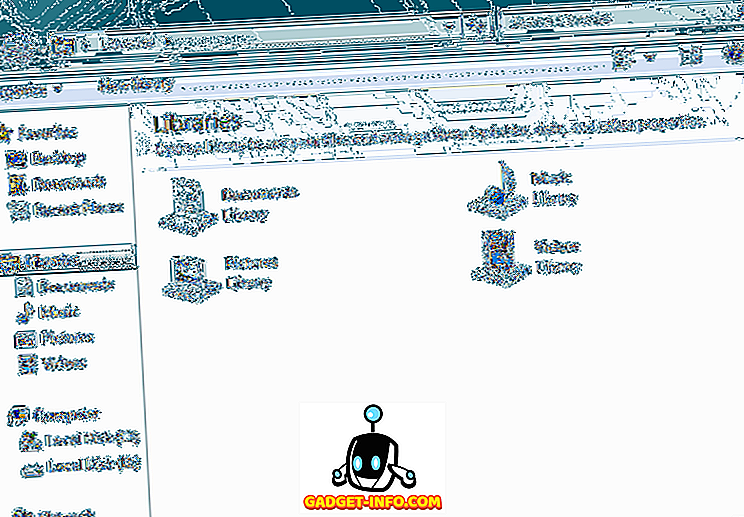Kui olete juba mõnda aega olnud innukas Windowsi kasutaja, siis olete kindlasti tuttav Windows OS-i ületundide aeglase käivitamisaja ja üldise aeglase jõudlusega. Me arvasime, et Windows 10 on teistsugune ja aja möödudes ei hakka see aeglasemaks muutuma, kuid see pole nii ja isegi „kõik uued Windows 10” on kalduvus aeglustada ja aeglane käivitamisaeg. Kui olete installinud Windowsi 10 vanemasse masinasse, siis võib tõesti aeglasemate sattumisaegade tekkimine sagedamini kui teised. Noh, sa ei pea pettuma nende aeglaste vaevuste pärast, sest me aitame teil oma Windows 10 masinatest maksimaalselt ära kasutada ja muuta see kiiremini kui varem.
Nõuanded Windows 10 käivitamiseks kiireks
1. Vajalike käivitusprogrammide vabastamine
Peamine põhjus, miks enamik Windowsi arvutitest ületunde aeglustab, on see, et erinevad teie arvutisse installeeritud programmid ja tarkvara lisavad automaatselt arvuti käivitamiseni, mis teeb alglaadimise aeglasemaks, sest kõik need erinevad programmid soovivad laadida kohe, kui arvuti käivitub. See on üks põhjus, miks teie Windows 10 arvuti võib olla aeglane. Muretse ei ole, sest Windows 10 võimaldab teil hallata kõiki oma käivitamisprogramme ja vabaneda neist, mis muudavad teie arvuti aeglasemaks. Alustamisjuhi avamiseks ja erinevate programmide keelamiseks, mida te ei vaja, järgige alltoodud meetodit.
Kõigepealt peate avama käivitushalduri. Käivitushaldur on Windows 10-s kergesti ligipääsetav ja selle leiate funktsiooni Task manager funktsioonist. Avage Tegumihaldur, saate seda teha, vajutades klahvikombinatsiooni Ctrl + Alt + Del ja valides seejärel tegumihalduri või klõpsates lihtsalt tegumiribal paremklõpsates ja seejärel käsul Tegumihaldur.
Nüüd klõpsa allosas „ Veel üksikasju “ ja näete kõigi vahekaartidega täisülesandeid.

Klõpsake vahekaardil Startup ( Startup ) ja siin näete kõiki programme, mis on käivitatud, kui arvuti käivitub. Nüüd saate keelata kõik programmid, mida te ei soovi käivitada, kui masin käivitub. See kiirendab kindlasti teie Windows 10 käivitusaega. Samuti saate kontrollida iga programmi mõju arvuti käivitamisele ja käivitamisele.

See võib olla natuke raske otsustada, millised programmid on keelatud ja millised neist lahkuvad, nii et saate hinnata nende mõju ja seejärel otsustada, kas soovite selle keelata või mitte. Selliste programmide nagu Skype keelamine tähendab, et Skype ei käivitu, kui arvuti sisse lülitub ja te ei logi automaatselt sisse. Te peate selle käsitsi avama, kui soovite seda kasutada.
2. Malware ja viiruste vabanemine
Teine suur põhjus aeglasema jõudluse ja häirivate alglaadimisaegade jaoks on pahavara. Kui teil on arvuti nakatunud viiruste ja pahavara vastu, siis muutub teie arvuti aeglaseks ja isegi reageerimata, sest kõik need viirused kasutavad taustal töötades teie ressursse. Te peate oma Windows 10 masinast pahavara vabanema, kui soovid parandada ka selle üldist kiirust ja jõudlust.
Lihtsalt saada korralik anti pahavara tarkvara nagu Malwarebytes jne ja käivitage täielik skaneerimine arvutis. See tuvastab automaatselt, kas teil on pahavara või mitte, ning kustutage need arvutist. See parandab oluliselt teie Windowsi masina üldist jõudlust. Samuti saate kasutada Windows 10-ga kaasasolevat Windowsi kaitsetarkvara, kuid on parem kasutada kolmanda osapoole viirusetõrjetarkvara, et jääda täiesti ohutuks ja ohutuks kõigi ohtude eest.
3. Keela animatsioonid ja varjud
Mõnikord muutub teie Windows 10 arvuti aeglasemaks kõigi väljamõeldud animatsioonide ja mitte. Käivitusaja ja jõudluse suurendamiseks peate seadeid kohandama ja need kõik väljamõeldud funktsioonidest vabanema. Selleks klõpsake lihtsalt nuppu Start ja seejärel nuppu Süsteem .

Nüüd klõpsa vasakpoolses menüüs Advanced System Settings ( Täpsemad süsteemiseaded) ja seejärel klikkige Performance bar ( Seaded) nupul.

Kontrollige nuppu, mis ütleb, et parimate tulemuste saamiseks valige Kohanda ja klõpsake nupul Rakenda . See tagab, et teie arvuti on optimeeritud nii, et see annaks parima tulemuse ja te tunnete erinevusi teie Windows 10 arvuti käivitusaegades ja jõudluses.

4. Lülitage sisse kiire käivitamine
Windows 10 võimaldab teil tõsta arvuti käivitusaega, lubades seadetes lihtsat funktsiooni. Liigu juhtpaneelile, saate seda teha klõpsates nuppu Start ja valides juhtpaneeli .
Nüüd avage suvand Võimsus ja seejärel klõpsake suvandil Vali, mida toitenupud teevad vasakul. Allosas on näha märkeruut, mis ütleb, et käivita kiire käivitamine veenduge, et see on lubatud. See parandab ja kiirendab Windows 10 käivitamise aega.

5. Defragmentige oma draivid
Draivi defragmentimine Windows 10 installiga parandab kindlasti üldist jõudlust ja käivitamise aega. Lihtsalt liigu File Explorerisse ja klõpsa hiire parema nupuga oma C: draivil ja seejärel klõpsake nuppu Properties . Nüüd klõpsa vahekaardil Tööriistad ja seejärel vali Defragmentimise funktsiooni alt Optimeeri . See võtab natuke aega, et istuda ja lõõgastuda, kui teie draiv defragmenteerub. Kui olete seda teinud, siis märkate oma arvuti üldise kiiruse korralikku tõusu ja kiiremat käivitusaega kui varem.

Viimasena, kuid mitte vähem tähtsana, kui soovite tõesti oma Windows 10 masina käivitamise aega parandada, investeerige siis korralikku SSD-d. Solid State Drives on parimad, kui tegemist on jõudlusega ja kui hakkate seda kasutama, märkate tõesti, et teie Windows 10 käivitamise ajad on tõesti suured. Kui te ei soovi praegu SSD-sse investeerida siis aitavad ülalmainitud näpunäited kindlasti teie Windows 10 masinate kiirendamist ja selle kiiremat käivitamist kui varem.
Kui teil on muid näpunäiteid selle kohta, kuidas muuta Windows 10 Boot kiiremini ja vähendada selle käivitamisaega, siis jagage neid meiega allpool olevas kommentaaride jaotises.